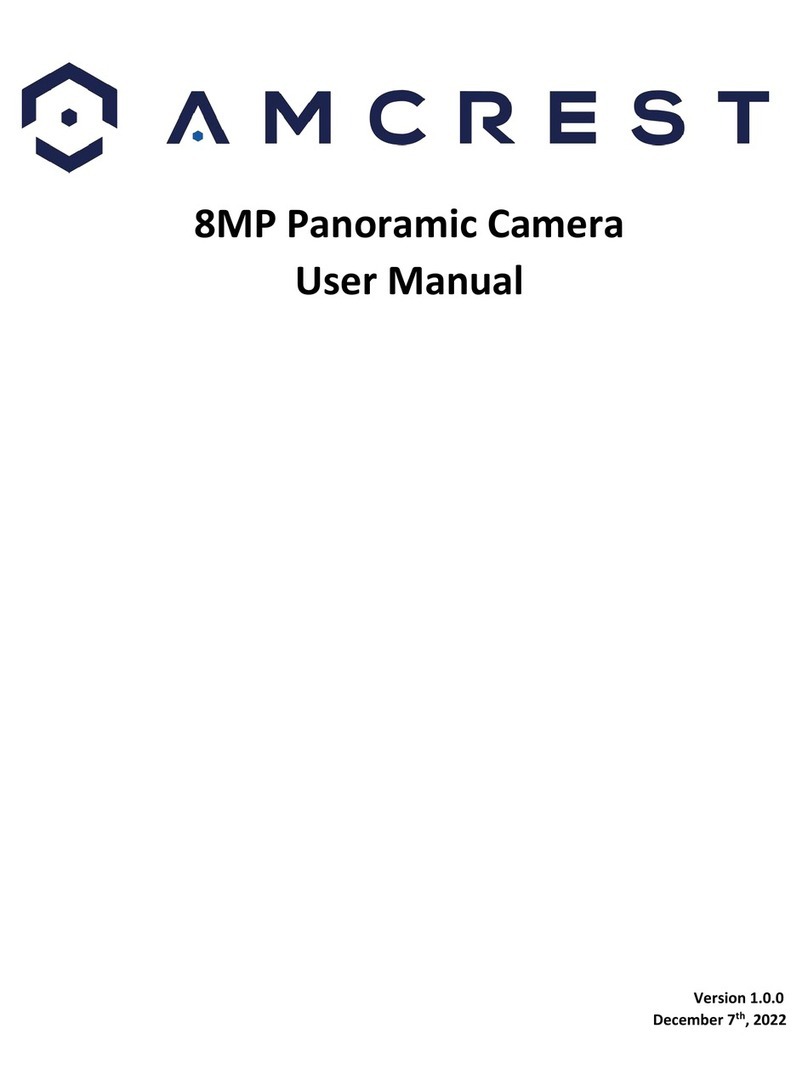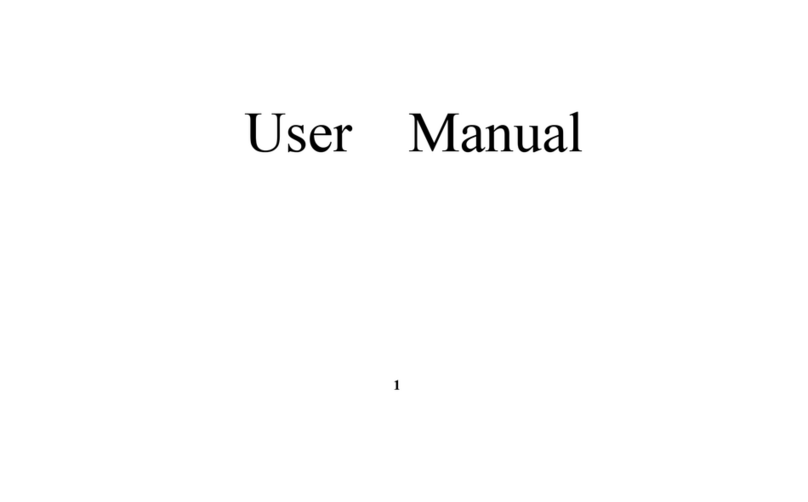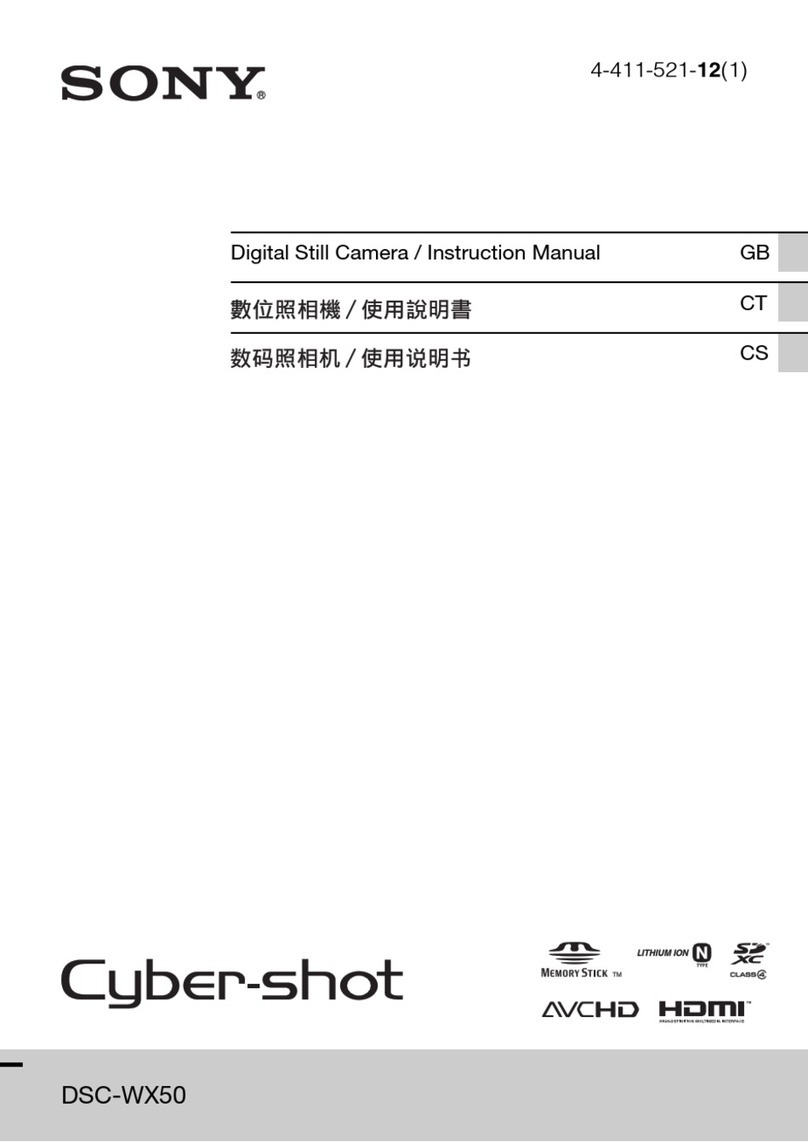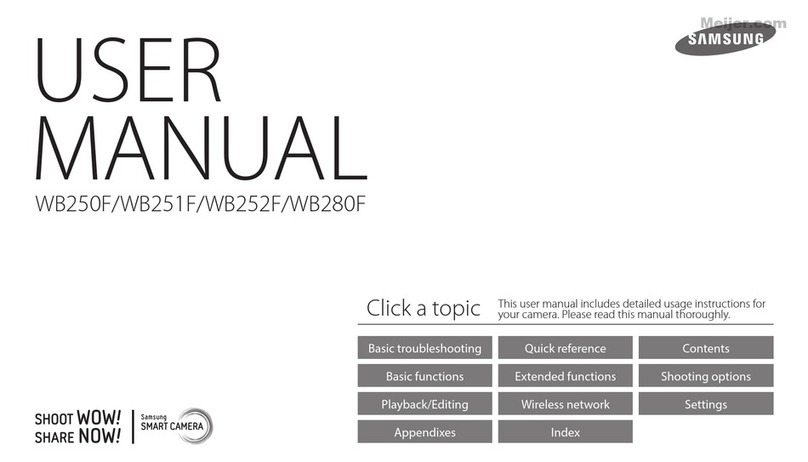Steren CCTV-972 User manual


2
CCTV-972
Gracias por la compra de este producto Steren.
Este manual contiene todas las indicaciones necesarias para manejar su nuevo
DVR con disco duro de 500 GB y 4 cámaras.
Por favor, revíselo completamente para estar seguro de cómo utilizar
apropiadamente el producto.
Para apoyo, compras y todo lo nuevo que tiene Steren,
visite nuestro sitio web:
www.steren.com
DVR CON DISCO DURO DE 500 GB
Y 4 CÁMARAS
La información que se muestra en este manual sirve únicamente
como referencia sobre el producto. Debido a actualizaciones pueden
existir diferencias.
Por favor, consulte nuestra página web (www.steren.com) para
obtener la versión más reciente del instructivo.

3
IMPORTANTE
• El DVR debe ser operado solamente con el tipo de fuente de alimentación indicado en la
etiqueta.
• No instale el DVR cerca de fuentes de calor como radiadores, registros de calefacción,
estufas u otros dispositivos semejantes.
• Limpie el CCTV-972 solamente con un paño seco.
• No obstruya las aberturas de ventilación.
• No use ni almacene este equipo en lugares donde existan goteras o salpicaduras de agua.
Puede causar un mal funcionamiento o choque eléctrico.
• No coloque objetos pesados sobre el equipo, ni sobre sus accesorios.
• El DVR es un equipo para uso en interiores.
• Hay riesgo de electrocución si una persona no autorizada o calicada abre la carcasa del
DVR.
• Evite la instalación del DVR en un lugar sometido a fuertes movimientos o vibraciones.
• No utilice ni instale el DVR bajo la luz solar directa.
• Asegúrese de que haya una ventilación adecuada alrededor del DVR.
• No inserte ningún objeto en los oricios de ventilación.
• No exponga el equipo a temperaturas extremas.
• Compruebe que la electricidad en el lugar donde quiere instalar la unidad de DVR es
estable. La electricidad inestable puede provocar averías en la unidad o dañarla
gravemente.
• No exponga el equipo ni sus accesorios al polvo, humo o vapor.
• Para desconectar el equipo, jale de la clavija y retírela del contacto. Nunca jale el cable de
alimentación para desconectarlo.

4
Recomendaciones de operación:
• Después de encender el sistema:
- Espere poco más de 1 minuto para que inicie.
- Inicie la cuenta de administrador para poder visualizar las cámaras.
- Formatee el disco duro, de lo contrario, no podrá realizar grabaciones.
• Para iniciar la cuenta del administrador:
Una vez que encienda el equipo, aparecerá la pantalla de visualización de cámaras. Dé
clic derecho para iniciar sesión. Seleccione la cuenta “Admin”, para ingresar bastará
con dar clic en Conrmar. Recuerde que predeterminadamente este usuario no cuenta
con contraseña; note que el sistema llenará este campo con caracteres falsos.
- Cuando haga clic con el botón derecho del mouse o presione MENU en el panel
frontal, se abrirá la barra de herramientas, en la cual podrá seleccionar el menú
principal (MENÚ) y otras opciones.
- Se recomienda formatear el disco duro antes de comenzar a grabar (ver cap.
8. GRABACIÓN).
• Para salir de la cuenta del administrador:
Ingrese al menú principal MENÚ → APAGAR → SALIR
Las ilustraciones, íconos y pantallas que se muestran en este manual son información
de referencia sobre su producto. Debido a actualizaciones pueden existir diferencias.

5
CARACTERÍSTICAS
• El sistema de vigilancia consta de un grabador de video (DVR) con disco duro ya
integrado de 500 GB que le permite grabar hasta 1200 horas, y 4 cámaras a color
con LEDs infrarrojos para visión nocturna, con todos los accesorios necesarios para
el montaje.
• Es ideal para la vigilancia o supervisión de 4 áreas o zonas diferentes de manera
simultánea, ya que tiene multiplexor para poder visualizar las 4 cámaras al mismo
tiempo o de manera individual.
• El DVR se controla por medio del panel frontal o mouse.
• Los conectores de video son tipo BNC para la conexión de las cámaras y el conver-
tidor de voltaje alimenta tanto las cámaras como el DVR.
• No requiere ningún accesorio adicional.
• Cámaras con Visión Nocturna.
• DVR con multiplexor incorporado.
• Fácil de instalar.
• Disco de 500 Gb incluido.
Contenido:
• 1 DVR.
• 1 apuntador (Mouse).
• 1 Convertidor de voltaje.
• 4 cables de video para cámaras.
• 1 arnés con plugs invertidos.

6
CONTROLES
1. LED de encendido
2. REC: enciende para indicar que se realiza una grabación.
3. Link: se activa cuando el dispositivo está conectado a una red.
Panel frontal
2
13
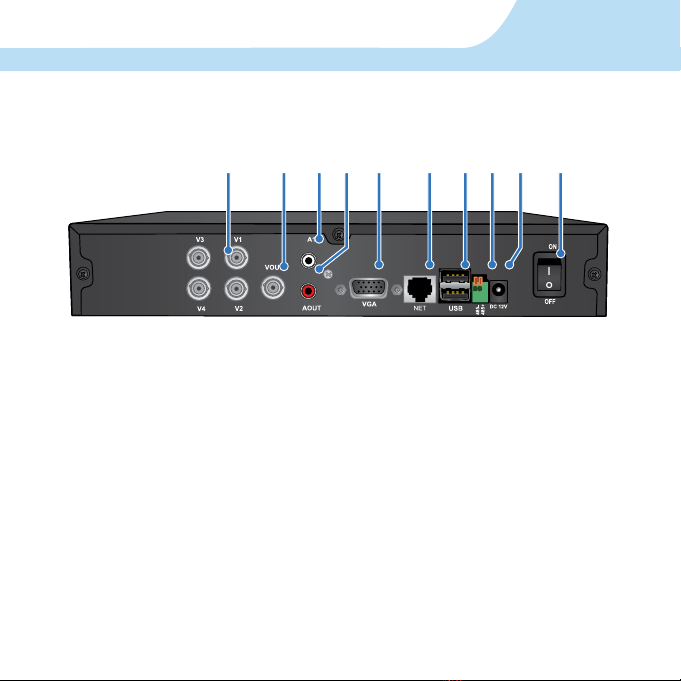
7
1. V1-V4 (Conectores de entrada de video): conectores BNC para cámaras CCTV.
2. VOUT (Conector de salida de video): conector BNC de salida de video a un monitor o
pantalla.
3. A1 (Entrada de audio): útil para conectar cámaras con micrófono mediante un conector RCA.
4. AOUT (Salida de audio): conector RCA para salida de audio.
5. VGA: permite conectar un monitor VGA.
6. NET: utilice un cable RJ-45 LAN para conectarse a una red LAN.
7. Conectores USB: conecte dispositivos como memorias USB para realizar respaldos de
las grabaciones y conguraciones de rmware. Además permite conectar un mouse.
8. RS-485: permite conectar cámaras PTZ o PT.
9. Entrada de alimentación.
10. Interruptor de encendido/apagado.
Panel trasero
1 2 3 4 5 6 7 108 9

8
Para usar el ratón (mouse) simplemente conéctelo a un puerto USB de la parte posterior
del DVR.
• Conrmar acción.
• Visualización individual:
Mueva el cursor hasta el canal
deseado y dé clic izquierdo para
visualizarlo en pantalla completa.
• Visualización simultánea:
En la visualización de 1 canal, haga
clic sobre la pantalla para ir a la vista
simultánea.
- Ver barra de herramientas:
En la visualización de cámaras, haga
clic con el botón derecho para mostrar
la barra de herramientas.
- Use para salir de las opciones de
menú.
INSTALACIÓN Y USO DEL RATÓN
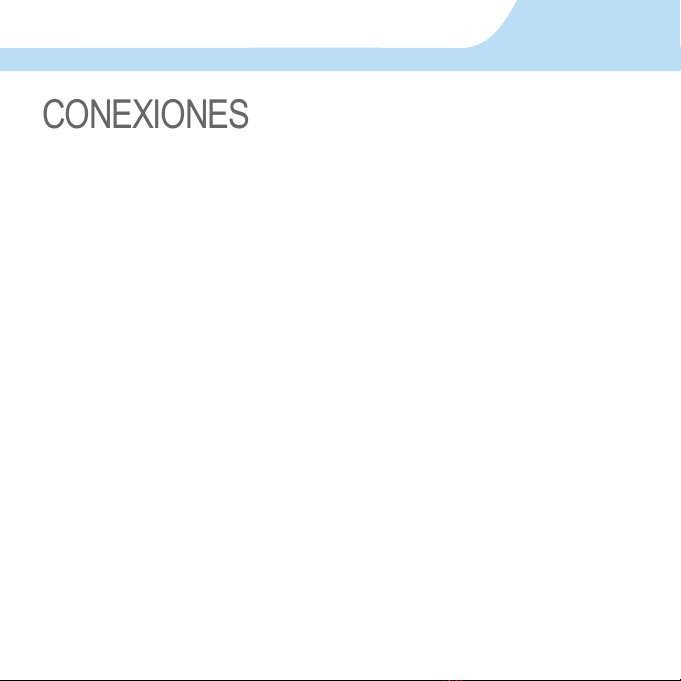
9
- Conexión de cámaras
Conecte la salida de video de las cámaras al conector de entrada V1-V4 en la parte posterior
del DVR. La interfaz de entrada es un conector BNC.
- Conexiones de audio
• Entrada:
Si desea conectar el cable de audio de una cámara con micrófono, insértelo en este
conector RCA A1.
• Salida:
Si requiere de una salida de audio, utilice el conector RCA AOUT y conecte el DVR a la
fuente de sonido externa.
- Conexión de monitor o pantalla
Conecte una pantalla a la salida BNC (VOUT) o use un monitor en la entrada VGA.
- Conexión de alimentación
Conecte el adaptador de corriente en la entrada de alimentación que se encuentra en el
panel trasero.
- Conexión a red Ethernet
Conecte un cable de red al conector RJ-45 para tener acceso remoto vía Internet o Ethernet.
- Conexión USB
En los puertos USB puede conectar unidades de respaldo como memorias USB y un mouse.
- Conexión de cámaras PTZ o PT
De acuerdo con la polaridad, inserte los cables RS485 de la cámara en las entradas 485 +/-.
CONEXIONES
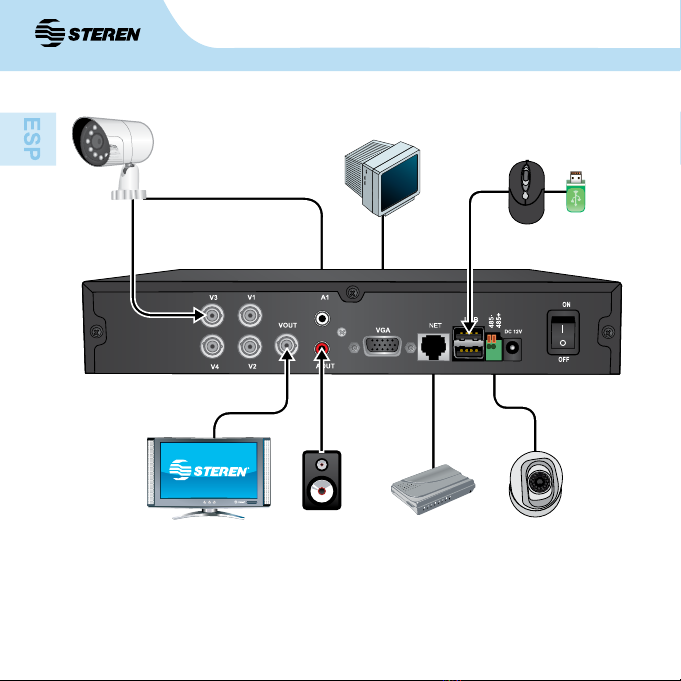
10
En caso de ser necesario, use adaptadores (con conector hembra RCA a conector macho
BNC) en las conexiones de audio y video.
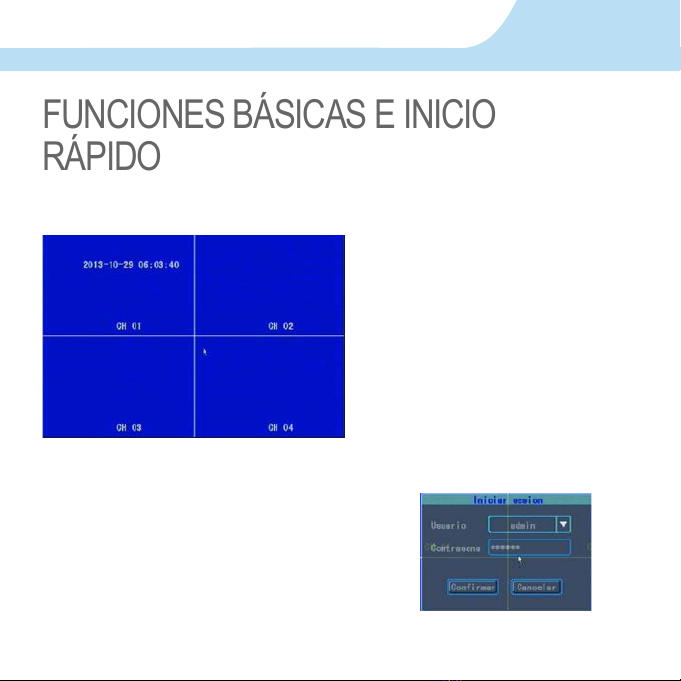
11
El sistema mostrará la vista de los 4
canales en tiempo real.
FUNCIONES BÁSICAS E INICIO
RÁPIDO
Dé clic derecho para abrir la ventana de inicio de
sesión.
Una vez que se le solicite una cuenta de usuario para
operar el DVR, seleccione “Admin”, para ingresar
bastará con dar clic en Conrmar. Recuerde que
predeterminadamente este usuario no cuenta con
contraseña; note que el sistema llenará este campo con
caracteres falsos.
Encienda el DVR y espere a que inicie el sistema.

12
Para ingresar al Menú principal, haga clic derecho y seleccione la opción [Menú].
1. Permite seleccionar un canal en especíco.
2. Activa el modo de visualización simultánea.
3. En la vista de un canal, esta opción le permite realizar un
zoom. Simplemente seleccione el área a visualizar.
4. Ingresa al explorador de registros, útil para visualizar y
respaldar grabaciones.
Apagado:
No es necesario detener la reproducción para desactivar el
equipo, simplemente use el interruptor de encendido y apagado
para apagar el DVR.
5. Para realizar y detener grabaciones manualmente. Una vez que seleccione esta opción,
deberá elegir qué cámaras realizarán las grabaciones.
6. Abre el menú de operación para cámaras PTZ o PT.
7. Opción que permite ajustar el control de volumen del DVR.
8. Ingresa al menú principal para realizar conguraciones en el sistema.
1
2
3
4
5
6
7
8
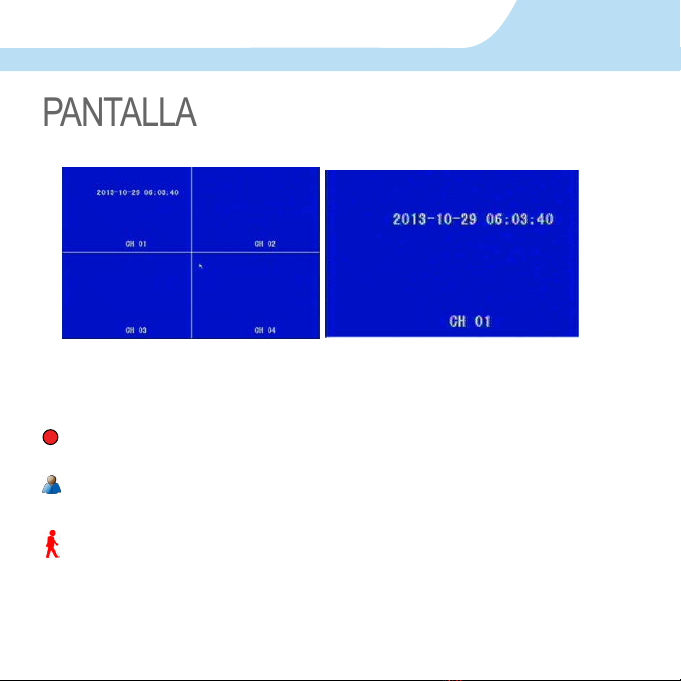
13
PANTALLA
Estado de canal:
(rojo): indica que se realiza una grabación.
Indica que se realiza una grabación manual. Aparece cuando se presiona el botón REC
y el DVR no tiene ninguna conguración de grabación (evento, horario, alarma).
Indica detección de movimiento. Aparece cuando las cámaras perciben movimientos.
Para más información sobre cómo ajustar los tipos de grabación, consulte la sección 8 “Grabación”.
• Vista simultánea. • Vista individual.
La visualización de la pantalla puede ser de dos modos:

14
DAR FORMATO AL DISCO DURO
Todo el contenido del disco será eliminado cuando sea formateado.
Al formatear el disco duro no se perderá ningún tipo de ajuste como conguración de grabación, usuarios
y contraseñas establecidas en el CCTV-972. Únicamente se eliminarán los videos y datos extra contenidos
en el disco duro.
Para dar formato, recuerde que toda grabación deberá ser detenida.
Antes de realizar cualquier grabación es necesario formatear el disco duro:
1. Inicie sesión como administrador [Admin].
2. Dé clic derecho con el ratón para ingresar a
la barra de herramientas y seleccione [Menú].
3. Ingrese a [Herram.] → [HDD].
4. Se mostrará la información del disco duro. Haga clic en [Format] para iniciar el formateo
del disco duro y acepte con [Conrmar].
Espere a que el proceso termine.
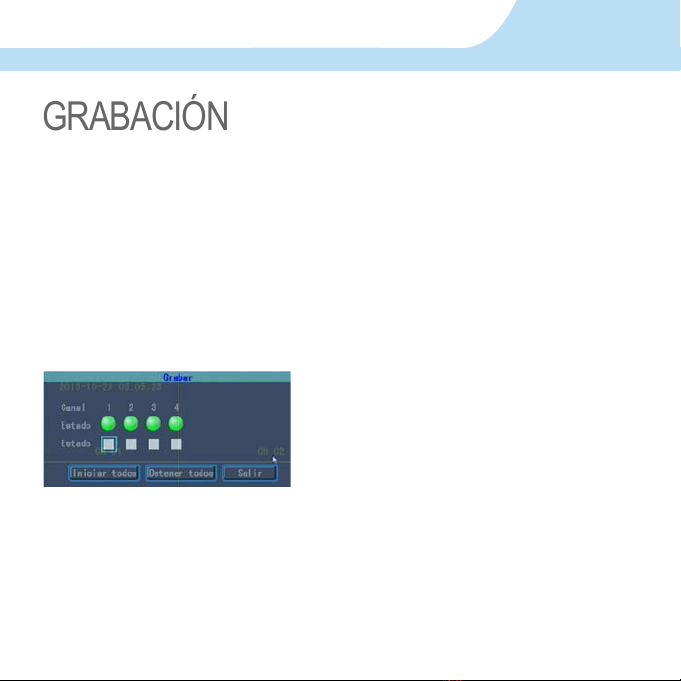
15
GRABACIÓN
Este modo de grabación es usado cuando el DVR no tiene ninguna grabación programada
(horario o detección de movimiento).
Dé clic derecho con el ratón y seleccione [Grab manual] en la barra de herramientas.
Aparecerá el indicador rojo en los canales activos y el indicador azul [REC] del panel frontal
del DVR se activará para indicar que el proceso de grabación está en curso.
Para detener la grabación, ingrese a este menú y deseleccione los canales.
Para iniciar la grabación es fundamental que haya formateado el disco duro.
El DVR tiene 2 métodos de grabación:
Grabación Manual
Una vez que aparezca la siguiente ventana,
seleccione los canales que realizarán grabaciones
y conrme con [Salir].

16
1. Para programar grabaciones, abra
la barra de herramientas dando clic
derecho con el ratón.
2 . A c c e d a a l m e n ú p r i n c i p a l
seleccionando [Menú].
3. Elija el menú [Opciones] seguido del
submenú [Protecc.].
4. Primeramente deberá seleccionar el canal y el día al que desea aplicar los ajustes.
5. Establezca en los campos Periodo 1-4 las horas deseadas para la grabación y en las
casillas siguientes, seleccione la modalidad de grabación a aplicar.
Grabación programada
- Prog (rojo): esta opción programa
el horario de grabación, es decir, el
CCTV-972 comenzará a grabar cuando
alcance la hora y el día congurado.

17
6. En caso de que desee copiar los
parámetros a otros canales, selecciónelos
en la pestaña indicada y dé clic en el botón
[Copiar a].
7. Acepte seleccionando [Conrmar]. Ahora el DVR está programado para realizar
grabaciones en el horario marcado. En caso de que desee detener la grabación, deberá
ingresar a este menú y deseleccionar las casillas necesarias.
Para comenzar con la reproducción de grabaciones deberá ingresar al explorador de
registros [Buscar].
- Abra la barra de herramientas dando clic derecho con el ratón y seleccione [Buscar].
REPRODUCCIÓN Y RESPALDO DE
VIDEOS
- MTD (verde): indica que la grabación será accionada cuando exista detección de
movimiento.
- Alarm (amarillo): indica que la grabación será accionada cuando esté por comenzar a
grabar.
Recuerde, debe ingresar a MENÚ > OPCIONES > DETECCIÓN MOV para establecer
la sensibilidad con la que las cámaras percibirán movimientos, además de ajustar las
opciones que se adecuen a sus necesidades.
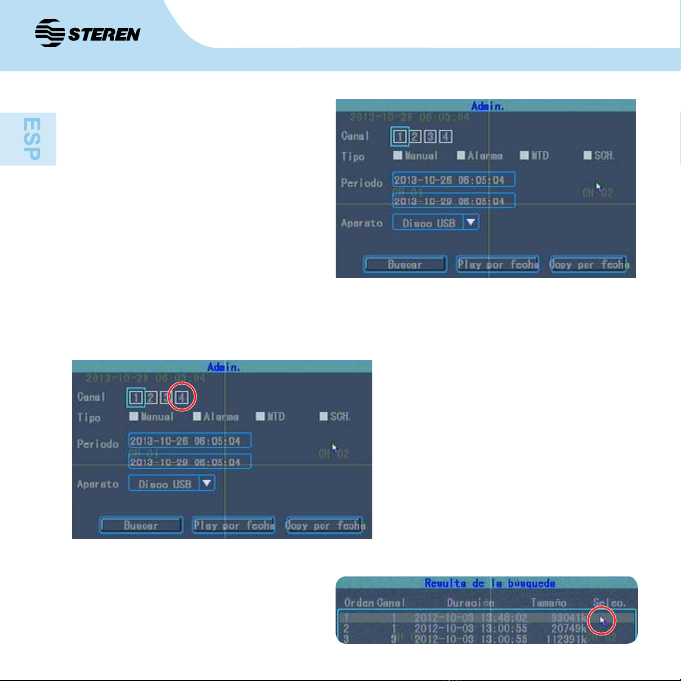
18
1. Si desea reproducir un día y hora es-
pecíca, ltre el contenido se-
leccionando los canales deseados, el
tipo de grabación y el periodo que desea
visualizar.
Finalmente haga clic en [Play por fecha].
En caso de que desee realizar una
búsqueda de registros, simplemente
seleccione los canales, tipo de
grabación y dé clic en [Buscar].
En esta modalidad deberá dar clic
sobre el registro deseado para su
visualización. Recuerde usar los
botones Anter. y Próximo para explorar
el contenido.
Una vez que se muestren las grabaciones podrá visualizar solamente un canal; selecciónelo haciendo clic
sobre él. También puede seleccionar una cámara presionando las teclas 1-4 del control remoto.
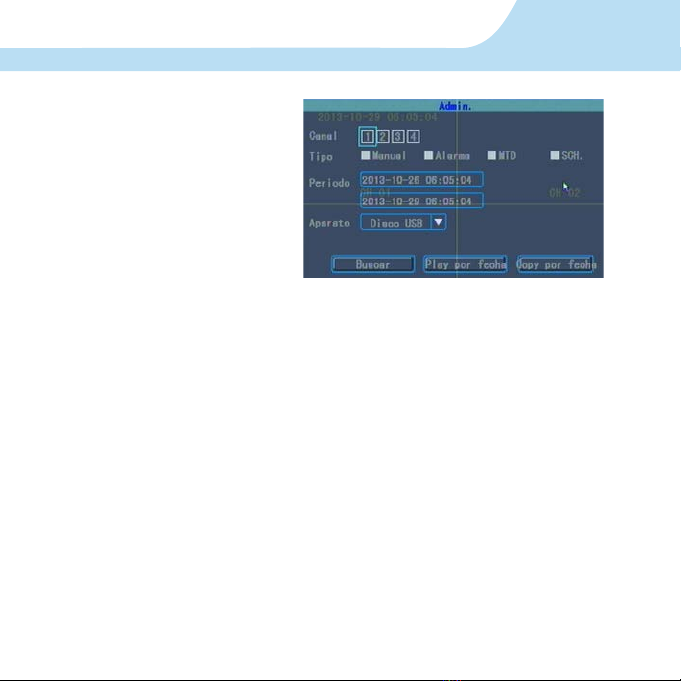
19
2. Si desea exportar un registro a
un dispositivo de almacenamiento
USB, inserte la memoria en el puerto
trasero del DVR.
A continuación marque los canales
deseados, tipo de grabación y
periodo que desea respaldar.
Finalmente haga clic en [Copy p
fech.].
A continuación elija el formato en que será exportado el video (avi o ifv).
Se mostrará una línea de progreso. Espere a que los archivos se guarden en su dispositivo
USB. Al nal se conrmará la exportación con un mensaje en la pantalla.
En caso de que el CCTV-972 no permita exportar un video, pruebe cambiando de puerto
la memoria USB.
Retire el medio de almacenamiento externo (USB) y conéctelo a su computadora.
Abra en su computadora el medio de almacenamiento externo (memoria USB) para buscar
los archivos exportados. Recuerde que el nombre del video será el mismo que el DVR le
asignó. A continuación un ejemplo y su descripción:
chn3 2012 10 04 17 22 46
Canal- Año / Mes / Día / Hora / Minuto / Segundo
Si el tamaño del video es muy grande, la exportación podría tardar varios minutos.

20
Controles del reproductor:
Stop: Para detener y salir del reproductor.
Pausar: Seleccione este botón para pausar / reanudar la reproducción.
Presione este botón repetidamente para visualizar la reproducción paso a paso.
Bajar velocidad: Pulse este botón para que la reproducción sea más lenta que la
velocidad normal (X1). Si pulsa este botón nuevamente, la velocidad de grabación
disminuirá consecutivamente a uno de estos tres niveles:
1 / 8x- 2 veces más lenta que la velocidad de reproducción normal.
1 / 4x- 4 veces más lenta que la velocidad de reproducción normal.
1/8x - 8 veces más lenta que la velocidad de reproducción normal.
Aumentar velocidad: Pulse este botón para que la reproducción sea más rápida que la
velocidad normal. Si pulsa este botón nuevamente, la velocidad de grabación aumen-
tará consecutivamente a uno de estos tres niveles:
2x - 2 veces más rápida que la velocidad de reproducción normal.
4x - 4 veces más rápida que la velocidad de reproducción normal.
8x - 8 veces más rápida que la velocidad de reproducción normal.
Presione para avanzar o retroceder en un 10% durante la reproducción.
Habilita/desactiva el audio del canal visualizado.
Permite realizar ajustes de brillo, contraste, tono y saturación en la imagen.
En la vista de un canal, esta opción le permite realizar un zoom. Simplemente deberá
seleccionar el área a visualizar.
Other manuals for CCTV-972
1
Table of contents
Languages:
Other Steren Digital Camera manuals

Steren
Steren CAM-130 User manual

Steren
Steren CAM-030 User manual

Steren
Steren CCTV-1060 User manual

Steren
Steren CCTV-098 User manual
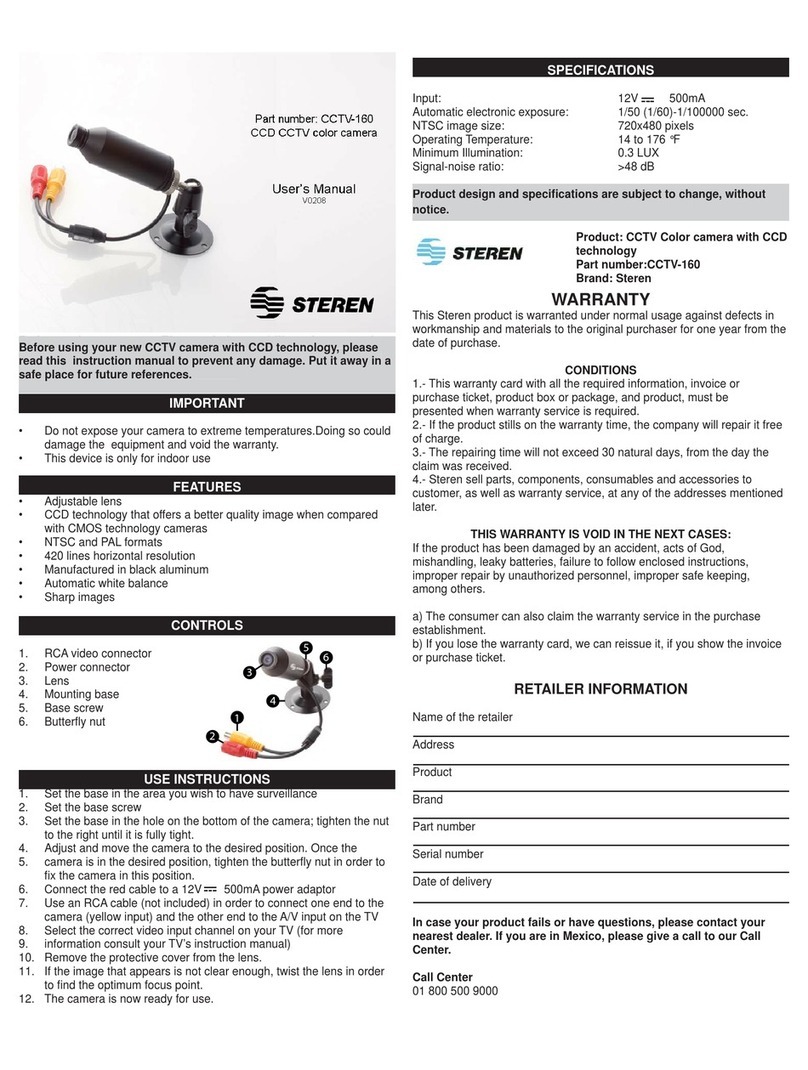
Steren
Steren CCTV-160 User manual
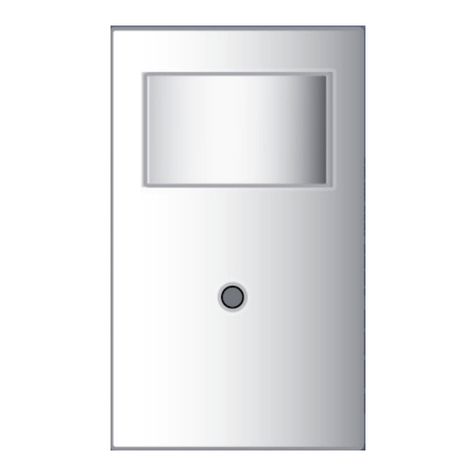
Steren
Steren CCTV-117 User manual

Steren
Steren Smart Home CCTV-218 User manual

Steren
Steren Mustek A130 User manual

Steren
Steren CAM-5000 User manual

Steren
Steren CAM-170 User manual